Рисуем смайлики в Adobe Illustrator ~ Записки микростокового иллюстратора
Рисуем смайлики в Adobe Illustrator
Всем привет! В этом уроке Adobe Illustrator мы будем рисовать жизнерадостный смайлик. Это практическое задание по занятию 1 из курса Adobe Illustrator шаг за шагом.
Записаться на обучение по курсу вы можете по этой ссылке 👉 нажми меня.
Возьмите инструмент Ellipse Tool (L) и нарисуйте круг. Удерживайте Shift во время рисования, чтобы круг получился ровным.
Обводку у круга можно сделать потолще, я увеличил ещё до 3 pt. А заливку сделать оранжевой.
Затем нарисуем ещё один круг поменьше, поверх первого. Это будет заготовка для глаза. Вы можете сделать зум в иллюстраторе, чтобы было крупнее. Для этого достаточно зажать Alt и покрутить колёсико у мышки.
Заливку у глаза нужно сделать белого цвета.
Затем сделаем копию маленького круга. Для этого перетаскивайте его инструментом Selection Tool (V) вправо, и если во время перетаскивания зажать клавишу Alt, то иллюстратор сделает копию объекта, после того как вы отпустите его. Если во время перетаскивания держать ещё и Shift, то глаз не будет съезжать вниз или вверх. Также вы можете делать копирование с помощью Ctrl+C и Ctrl+V.
При копировании глаза могут встать не очень ровно. В моём примере их явно надо выровнять по вертикали. Но для этого нужно сначала сгруппировать два глаза друг с другом. Для этого выделите их оба, это можно сделать инструментом Selection Tool (V), кликая на глаза с зажатой кнопкой Shift. Когда оба глаза выделены, нажимаем Ctrl+G и они уже сгруппированы. После этого выделяем всё, и сгруппированные глаза и сам смайлик, это можно сделать с помощью команды Ctrl+A. И нажимаем на Horizontal Align Center в панели выравнивания Align. По пиктограмме в панели сразу понятно, как будет происходить выравнивание.
И нажимаем на Horizontal Align Center в панели выравнивания Align. По пиктограмме в панели сразу понятно, как будет происходить выравнивание.
Теперь можно делать зрачки. Для этого нарисуйте два маленьких чёрных круга. Чёрных — это значит заливка у них чёрная, а обводку нужно выключить, она тут будет лишняя. Копировать вы уже умеете, так что можно нарисовать один кружочек, а затем скопировать его, чтобы получить второй. Зрачки можно располагать по разному, делая смайлику самые разные выражения лица.
Ладно, хватит баловаться. Пора рисовать рот. Для этого сделаем копию большого оранжевого круга, основы смайлика. Выделите его с помощью Selection Tool (V), и скопируйте через Ctrl+C. А вот вставлять копию мы будем строго поверх исходного объекта, для этого нужно нажать 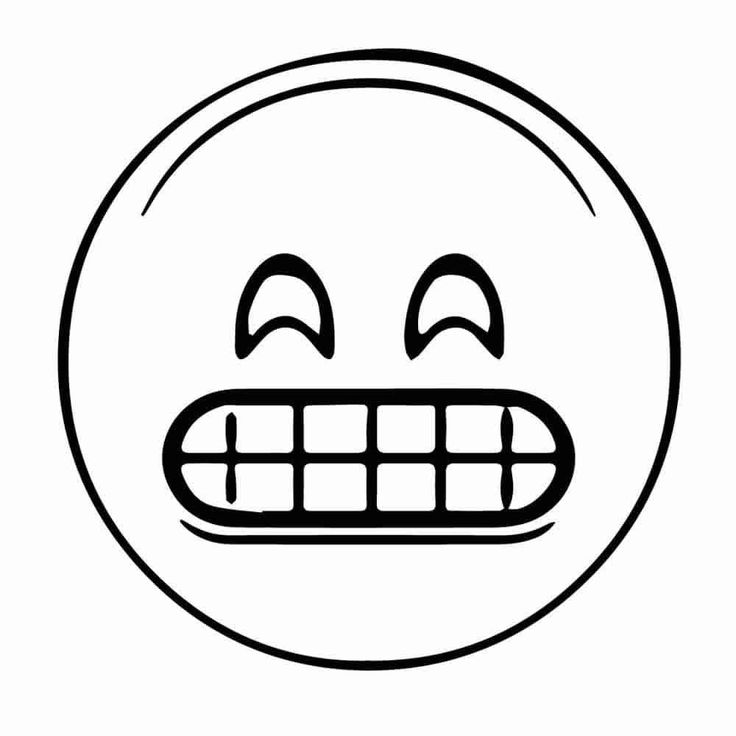 Затем нужно уменьшить этот круг опять же инструментом Selection Tool (V). Если взять за уголок ограничительной рамки и потянуть внутрь, то белый круг станет уменьшаться. Во время уменьшения обязательно зажмите вдобавок клавишу Alt и Shift, тогда он будет уменьшаться со всех сторон одновременно и не будут нарушаться пропорции.
Затем нужно уменьшить этот круг опять же инструментом Selection Tool (V). Если взять за уголок ограничительной рамки и потянуть внутрь, то белый круг станет уменьшаться. Во время уменьшения обязательно зажмите вдобавок клавишу Alt и Shift, тогда он будет уменьшаться со всех сторон одновременно и не будут нарушаться пропорции.
Белый круг всё равно не очень похож на рот, но сейчас мы всё доделаем. Для начала нужно чтобы выделен был только этот белый круг. Нажмите на него инструментом Selection Tool (V). Затем берём ластик Eraser Tool (Shift+E). Так как выделен был только белый круг, то ластик станет взаимодействовать именно с ним, не трогая остальные части смайлика, и теперь мы можем его срезать. Для этого зажимаем и держим Alt и проводим ластиком слева на право, чтобы очертить квадратную область поверх круга как на картинке ниже.
Как только мы отпустим мышку, ластик срежет круг по этой прямоугольной области.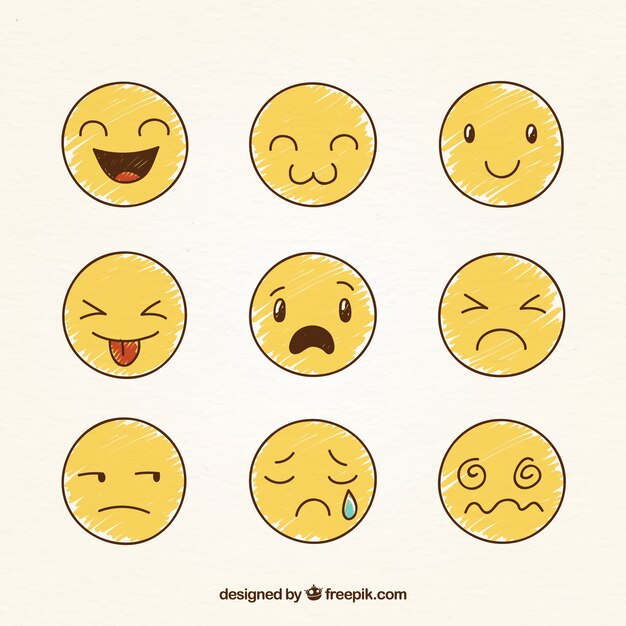 Получится улыбающийся рот.
Получится улыбающийся рот.
Обратите внимание, что уголки рта должны получиться острые, если у вас не стоит никаких настроек для обводки.
Но это можно изменить. Если выделить рот, и нажать Stroke в панели информации наверху, то появятся настройки обводки. Установите там Round Join, если вы хотите, чтобы на углах обводка была скруглённой.
И не забывайте про творческие эксперименты. Играя с простыми формами, можно понаделать из смайликов самые разные сюжеты и композиции.
Для тех, кто надумает порисовать смайлики для стоков: имейте ввиду, что классический внешний вид смайла закопирайчен. Поэтому чаще всего их не берут. Но если как-то развивать этот образ, придумывать детали и видоизменять смайлик, то он может выйти за пределы копирайта и такую иллюстрацию вполне могут на стоки принять.
Наш урок завершён! Напоминаю, что если вы ещё не записались на занятия по курсу Adobe Illustrator шаг за шагом, то это можно сделать по ссылке 👉 нажми меня.
Роман aka dacascas специально для блога Записки микростокового иллюстратораЧитать дальше…
Подпишитесь на нашу рассылку, чтобы не пропустить ничего нового:
Предлагаю ознакомиться с аналогичными статьями:
Следующее Предыдущее Главная страницаПодписаться на RSS Комментарии к сообщению
Люди, рисующие смайлы на зеркале в ванной, грустят, считает графолог
Британская специалистка по почерку рассказала, что скрывается за символами, которые люди рисуют на запотевшем зеркале в ванной. Эксперт уверена, что эти художества могут многое порассказать об авторах. И для тех, кто любит оставлять каракули в виде улыбающихся рожиц, у неё есть плохие новости.
Трейси Трассел, графолог из Великобритании, рассказала изданию Daily Mail, что значат рисунки, которые люди оставляют на запотевшем зеркале в ванной. Художества зачастую многое говорят о своих авторах, так, например, фанаты Канье Уэста разглядели в картинах юного рэпера капельку безумия.
Наскальная же живопись позволила учёным сделать выводы о древних людях, и эксперты были очень удивлены, когда обнаружили, что у наших предков была и своя история о Пиноккио. Каракули на запотевшем стекле, как оказалось, тоже могут кое-что рассказать о любителях рисовать в ванной.
Графолог дала характеристику самым распространённым рисункам. Оказалось, что не все они свидетельствуют о хорошем настроении авторов, но этого не скажешь о тех, кто выводит на зеркале сердечки. По мнению Трейси, люди, которые оставляют на зеркале сердца — нежные и заботливые, они хотят дарить и получать любовь.
А те, кто любит рисовать звёздочки, кажется, не очень довольны текущим положением дел и хотят его улучшить.
Звёзды в основном означают идеализм. [Такие] люди надеются на лучшие времена и мечтают о них, это показывает, что они представляют для себя и своих любимых людей идеальный мир, — цитирует слова графолога Daily Mail.
Для тех, кто предпочитает оставлять на зеркале тучки или облачка, у специалистки не очень хорошие новости. Она считает, что эти рисунки символизируют эскапизм и склонность бежать от реальности в мир фантазий.
Она считает, что эти рисунки символизируют эскапизм и склонность бежать от реальности в мир фантазий.
Трейси полагает, что привычка рисовать облачка появляется у людей во время кризиса. А если контуры рисунка заполнены, то это может значит, что его автор обеспокоен или встревожен чем-то.
Любители выводить в ванной смайлики, возможно, не самые позитивные люди не земле. У таких каракулей есть два значения, и они противоположны.
Улыбающееся лицо показывает чьё-то веселье, но, несмотря на это, оно также может маскировать печаль.
Женщина считает, что для таких людей характерно храбриться и притворяться, что всё хорошо, в любых ситуациях. Также специалистка предположила, что иногда авторы смайликов на зеркалах хотят, чтобы на лице кого-то особенного для них наконец заиграла улыбка.
А вот те, кто рисует на запотевшем стекле радугу, — неподдельные оптимисты. Такие каракули означают веру, что лучшие времена ещё впереди и они обязательно настанут.
Каракули в виде цветов, по мнению Трейси, — хороший знак. Люди, которые их рисуют, пытаются поднять настроение друзьям, знакомым, соседям и всем остальным.
Такие рисунки показывают, что кто-то хочет позаботиться о других, скрасить чей-то день.
И если такие маленькие художества людей в ванной могут немного рассказать о характерах и настроениях, то картины, которые рисуют дети, зачастую многое говорят об их родителях. Взрослые взглянули на рисунки своих отпрысков и увидели в них намёки — кто на эпиляцию, кто на измену партнёра.
А комик из Японии точно знает, как применять рисунки своей дочери. Мужчина превращает их в обеды, и этот челлендж не из лёгких.
Как нарисовать смайлик / LetsDrawIt
Как нарисовать смайлик / LetsDrawIt Выберите рисунок смайлика из нашей базы данных рисунков. Скопируйте его или посмотрите в нашем видеоплеере и используйте в качестве пошагового руководства, чтобы научиться рисовать.
Мы используем рисунки, созданные другими игроками в играх LetsDrawIt. Поскольку рисунки выбираются автоматически, может отображаться неподходящий рисунок. В этом случае сообщите о розыгрыше, нажав кнопку «Сообщить о розыгрыше». Изображения доступны по лицензии (CC BY)
Реклама
Реклама
Реклама
Реклама
Реклама
A Jacki Kellum Tutorials Blog Site
Ссылки на публикации о том, как начать работу с Inkscape и как рисовать круги внизу
Ваше рабочее пространство или холст Inkscape .
Важное примечание. Прежде чем рисовать круг, сделайте 3 вещи
Инструмент «Круг» используется для создания кругов, овалов, эллипсов, клиньев и дуг.
Повторите: Прежде чем рисовать круг, выполните следующие 3 действия:
- Нажмите на инструмент «Круг» в панели инструментов слева
- Нажмите на желтый цвет в образцах цвета внизу
- Shift-щелчок по черному [Shift-щелчок устанавливает обводку
Черный — это первый образец после прозрачного, который обозначается белым квадратом и красным крестиком внутри него.
4. Когда вы изначально рисуете круг, Обводка имеет размер 1.
5. Щелкните правой кнопкой мыши цифру 1 рядом со словом «Штрих» в правом нижнем углу экрана [под панелью инструментов слева].
6. Измените размер обводки на 16
6. Нажмите на инструмент выбора . Он находится в верхней части ящика для инструментов слева.![]()
7. Выбрав инструмент «Выбор», щелкните желтый кружок. Когда круг выбран, вокруг него появится ограничивающая рамка.
8. Выделив желтый кружок, щелкните инструмент «Градиент», который находится почти в нижней части панели инструментов.
Инструмент градиента используется для затенения фигур с градуированной окраской от цвета к цвету и/или от непрозрачного цвета к прозрачности.
9. При выборе инструмента «Градиент» вы увидите параметры градиента в горизонтальном горизонтальном меню вверху. Рядом со словом «Новый» выберите второе поле «Радиальный градиент».
10. Поместите курсор в центр желтого круга и перетащите его вниз.
11. Поскольку вы создаете радиальный градиент, вы увидите центральную остановку и вторую остановку [которая выглядит как две остановки, лежащие во внешней части градиента. Когда вы впервые рисуете градиент, внешняя точка прозрачна, и поскольку поверхность под кругом белая, будет казаться, что вы постепенно добавляете все больше и больше белого по мере удаления от центра. [На самом деле вы просто постепенно уменьшаете количество желтого цвета].
[На самом деле вы просто постепенно уменьшаете количество желтого цвета].
12. Начнем со смещения цветов на остановках. Нажмите на внешнюю остановку и измените ее цвет на желтый. Круг снова станет сплошным желтым.
13. Нажмите на центральную точку и измените ее цвет на белый.
14. Я хочу добавить пикантности градиенту. Для этого я добавлю третий цвет. Для этого я дважды щелкну в центре линии градиента, идущей вниз.
15. В центре линии появится третья точка градиента. Пока третья остановка выделена и имеет синий цвет, нажмите на желтый образец.
16. Нажмите на внешний упор [он станет синим]. Измените цвет этой внешней остановки на оранжевый.
17. Я хочу изменить место, где источник света падает на круг [который теперь является сферой — выглядит трехмерным]. Поместите курсор мыши в центральную точку и перетащите градиент вверх и влево.
18. Я не хочу, чтобы мой смайлик был таким оранжевым. Поэтому я потяну внешние ограничители наружу — за пределы фактического круга.
Теперь пришло время создать глаза
Снова выберите инструмент «Круг» и нарисуйте большой круг с 90% серым цветом. Это образец рядом с черным образцом. Поскольку вы создали голову смайлика с обводкой в 16 точек, глаз также можно нарисовать с помощью обводки. Если это так, выполните следующие действия, чтобы удалить обводку.
19. Щелкните правой кнопкой мыши номер штриха. Под цифрами вы увидите слово «Удалить». Нажмите «Удалить».
20. При удалении обводки глаз будет слишком маленьким. Выделив круг глаз, щелкните угол и потяните его наружу, чтобы увеличить.
21. Мы хотим дублировать первый глаз. Выберите инструмент «Выбор» и нажмите на глаз. Введите: CTRL D [Это копирует первый круг].
22. Мы хотим переместить первый глаз влево, но мы не хотим, чтобы он двигался вверх или вниз. Нажмите на клавиатуре клавишу со стрелкой влево и продолжайте нажимать, пока второй глаз не окажется там, где вы хотите.